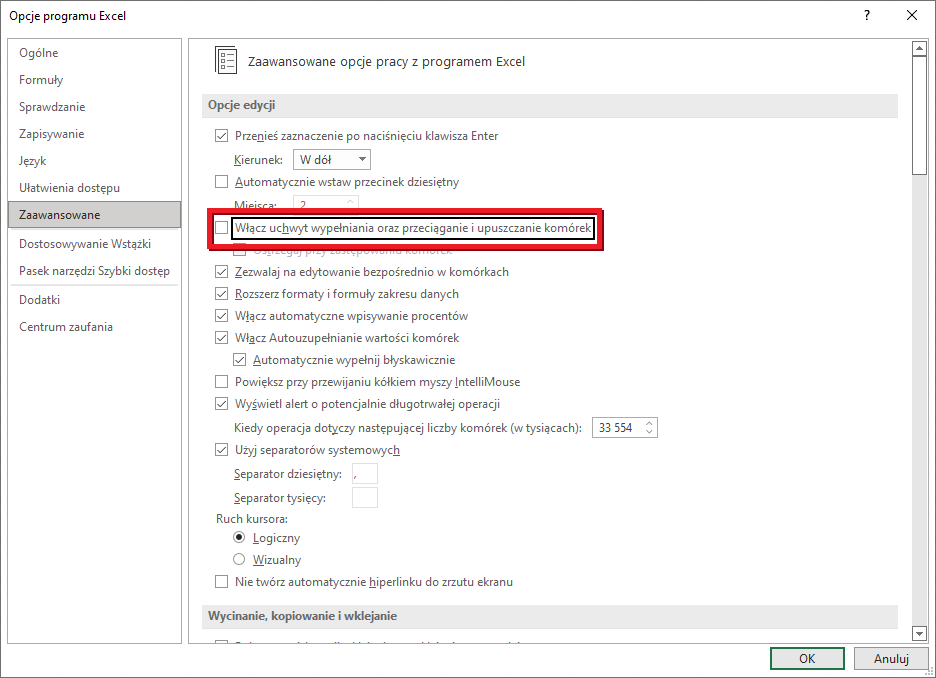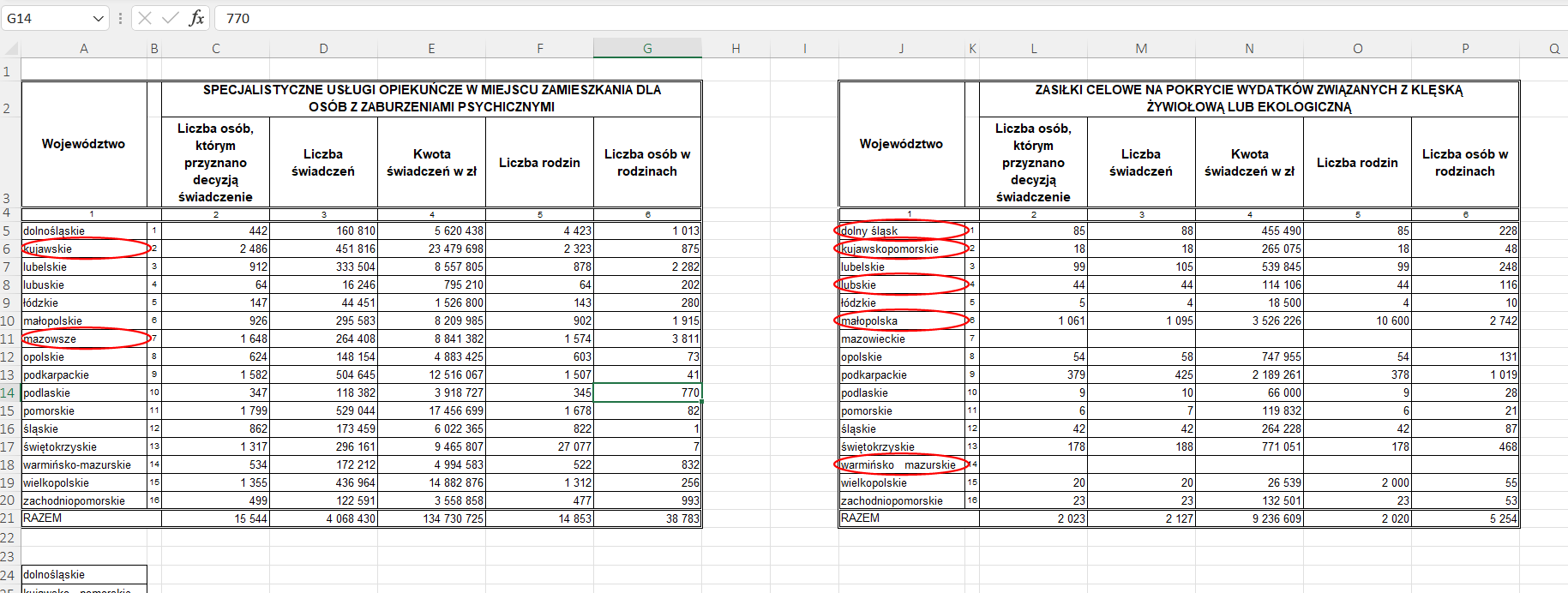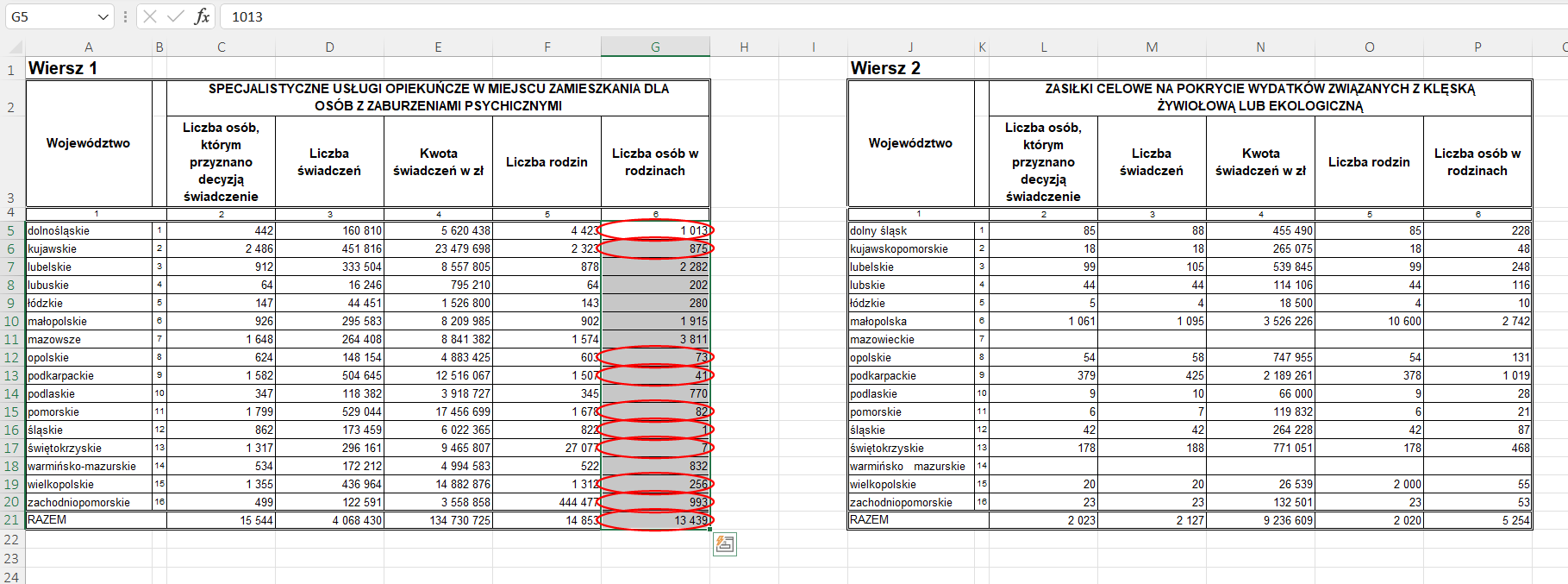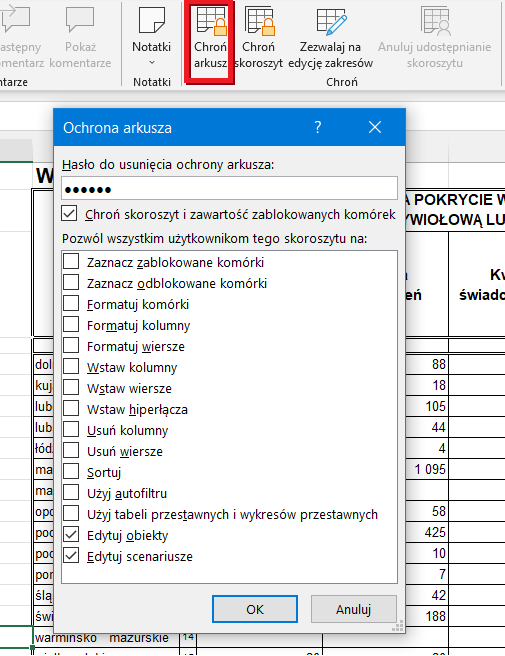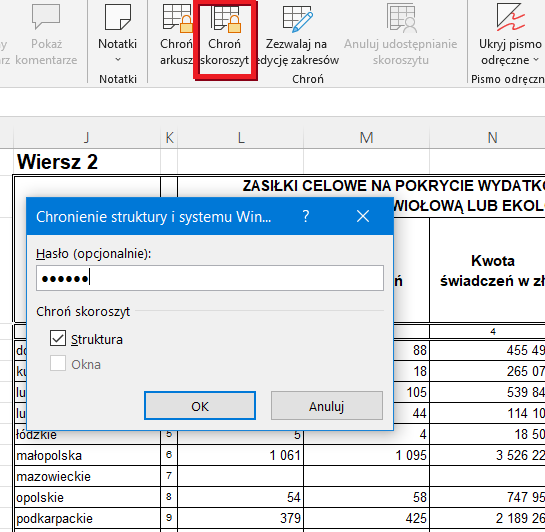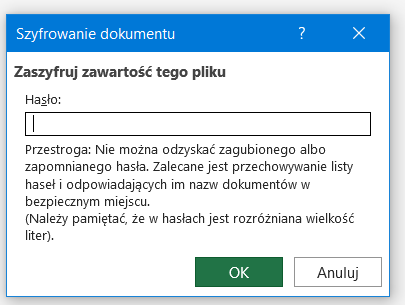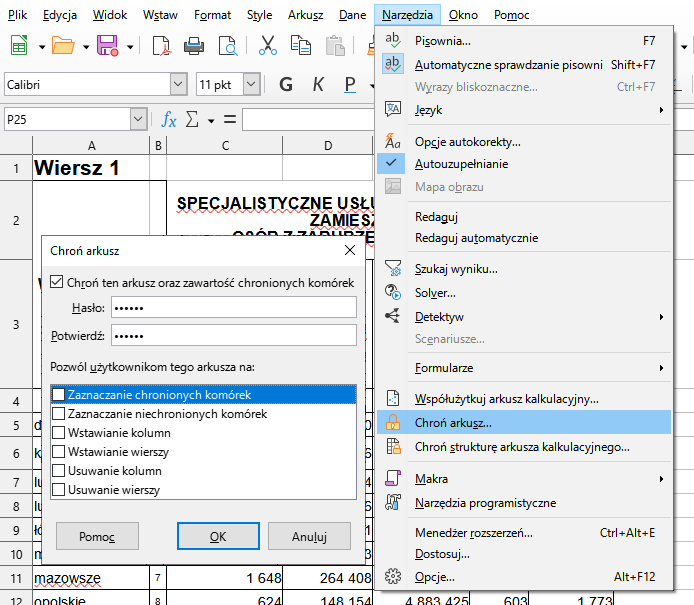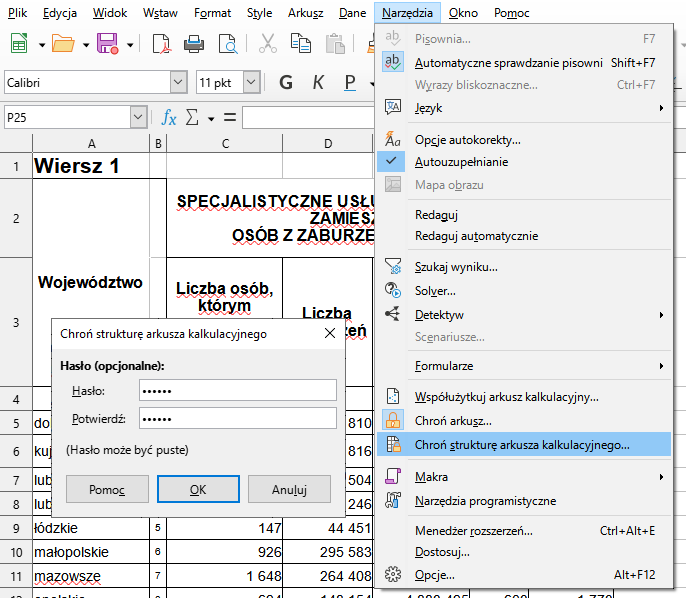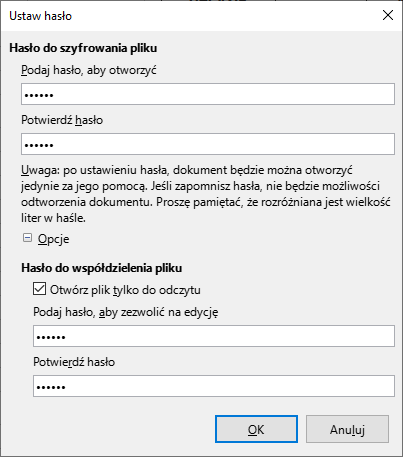Sprawdź się
Plik zawiera sumy wydatków i wpływów oraz komórkę, w której podawane jest saldo. Które z poniższych opcji zaznaczysz by zabezpieczyć arkusz tak, aby można było edytować poszczególne sumy pojedynczych wydatków i wpływów, a nie można było edytować podsumowań (na ilustracji poniżej jest to zakres komórek A7:C7)
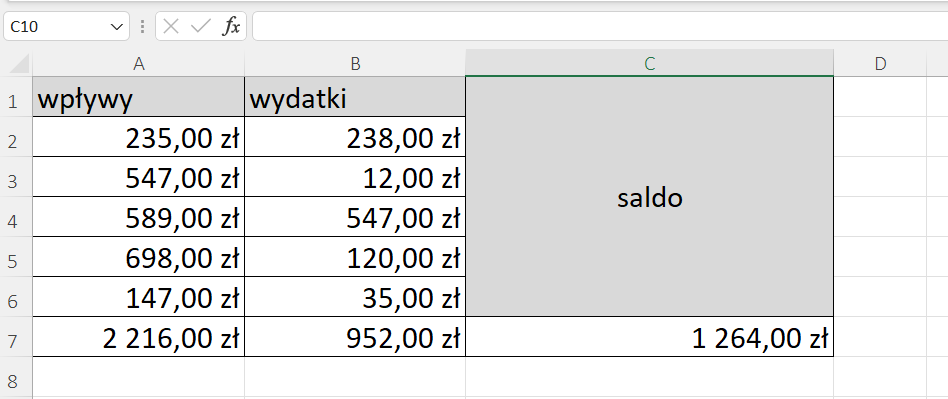
W pliku z ćwiczenia 1, aby uzyskać efekt zabezpieczenia przed edycją tylko komórek z zakresu A7:C7 należy ustawić także opcje ochrony arkusza przy zabezpieczeniu go hasłem. Które z poniższych są niezbędne (można wybrać więcej niż jedną).
Wiedząc, że moduł weryfikacji wprowadzanych danych nie informuje o błędach, gdy dane nie są wprowadzane bezpośrednio, ale kopiowane, znajdź wśród opcji programu taką, która zabezpieczy twój arkusz przed wprowadzaniem danych przez kopiowanie.
W pliku, który zawiera listę pacjentów, lekarz musi ukryć dane, tak aby pielęgniarka wywołując pacjentów, miała dostęp jedynie do imion i adresów. Ukryj arkusz z nazwiskami pacjentów, tak aby nikt nie mógł wyświetlić go bez znajomości hasła.
Zaznacz w odpowiedniej kolumnie, czy poszczególne stwierdzenia są prawdziwe czy fałszywe.
Pobierz dane do ćwiczeń 6‑8:
Przygotowujesz raport na temat wysokości zasiłków przyznawanych z różnych powodów. Korzystając z rocznika statystycznego i sprawdzając format nazw województw, sprawdź poprawność wpisów w kolumnach określających województwa wyświetlając wpisy błędne.
Sprawdź poprawność danych na temat rodzin, wyświetlając wpisy błędne, pamiętając o tym, że liczba rodzin nie może być większa niż liczba osób w rodzinach (bo nawet przy jednoosobowych gospodarstwach domowych liczby te będą co najwyżej równe).
Zabezpiecz plik z poprzednich ćwiczeń hasłem “matura”, tak aby osoba, która nie zna hasła miała jedynie możliwość podglądu (bez możliwości edycji lub nawet wyboru poszczególnych komórek w arkuszu oraz bez możliwości zmiany nazwy arkusza).